小伙伴们知道Word 2013如何设置页面边框吗?今天小编就来讲解Word 2013设置页面边框的方法,感兴趣的快跟小编一起来看看吧,希望能够帮助到大家呢。
第一步:打开word 2013,可以看到页面没有边框(如图所示)。
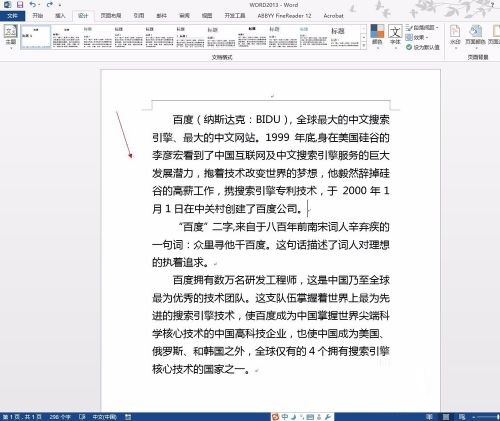
第二步:点击“设计”功能(如图所示)。
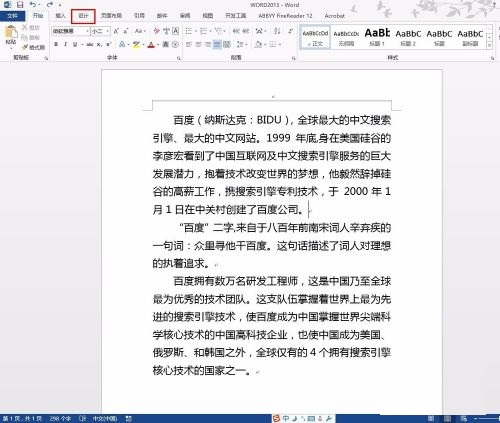
第三步:在页面背景中找到“页面边框”(如图所示)。
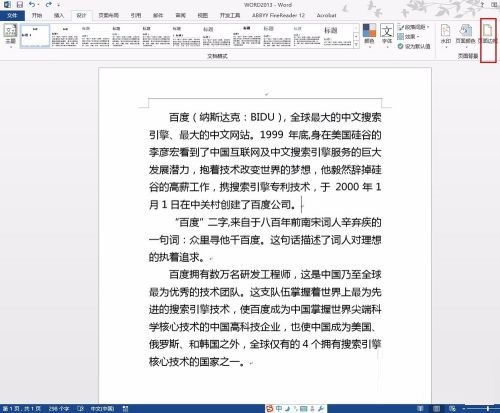
第四步:选择边框的方框x形式(如图所示)。
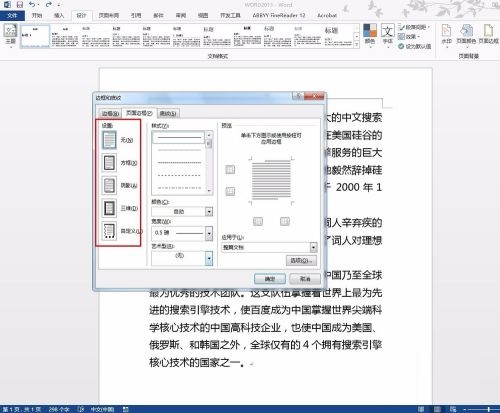
第五步:选择边框线的样式(如图所示)。
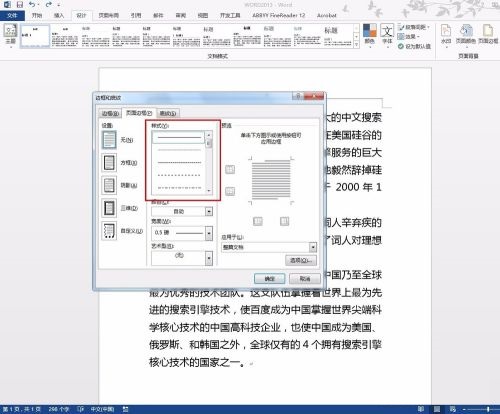
第六步:设置宽度并且应用于整篇文档(如图所示)。
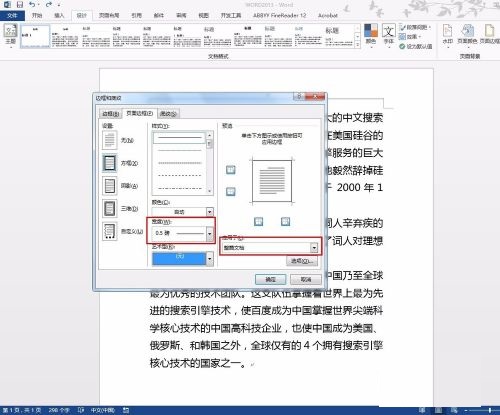
第七步:可以看到页面加上了边框功能(如图所示)。
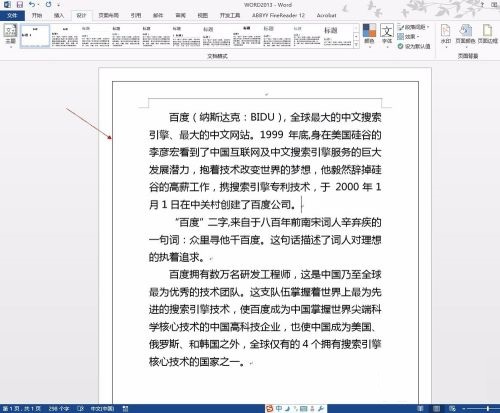
- 苹果或将推出触摸屏电脑 预计2025年上线
- 吴京透露导演郭帆将拍《流浪地球3》:继续期待吧
- 福布斯公布2023年最受期待电影榜 《满江红》入选
- 《三国志战棋版》徐晃武将介绍 徐晃阵容搭配分享
- 《三国志战棋版》程昱武将介绍 程昱阵容搭配分享
- 《羊了个羊》羊羊大世界1月12日通关攻略
- 《江湖十一》越女任务峨眉白芽茶获取教程 峨眉白芽茶怎么获得
- 《江湖十一》如沐春风天赋效果讲解
- 《江湖十一》五毒洞功法推进攻略 卤煮刷毒术方法与药材料与毒材位置
- 《无畏契约(Valorant)》默认键位说明 键位设置一览
- 《江湖十一》女号捏脸数据分享
- 《江湖十一》前期强力队友入队教程 奇珍异味支线视频攻略
- 《塔瑞斯世界》全种族与职业动画展示
- 《觅长生》1.0正式版上线预告
- 飞猪发文嘲讽携程抄袭:重复率高达93%
- 新版《蝙蝠侠》续集进展 马特·里夫斯参与编剧
- 程耳《无名》发IMAX海报 梁朝伟王一博暗处交锋
- 《江湖十一》前期快速赚钱方法教学 怎么快速赚钱
- 《宝可梦朱紫》太晶坑辅助宝可梦推荐
- 类似风帆纪元的游戏推荐
- 和风帆纪元一样的游戏有哪些
- 和风帆纪元一样的游戏推荐 和风帆纪元一样的游戏有哪几个
- 类似风帆纪元的游戏有哪些
- steam上类似风帆纪元的游戏有哪些
- steam像风帆纪元一样的游戏推荐
- 《原神》3.4版本卡池抽取建议 原神3.4up池顺序
- 《觅长生》异火流玩法详解 异火流新手入门攻略
- 《极限竞速地平线5》S16秋季赛车辆选择 1月12日季节赛攻略
- 《无畏契约(Valorant)》准星导入教程及推荐 准星怎么导入
- 《风帆纪元》视频攻略 全探索剧情流程视频